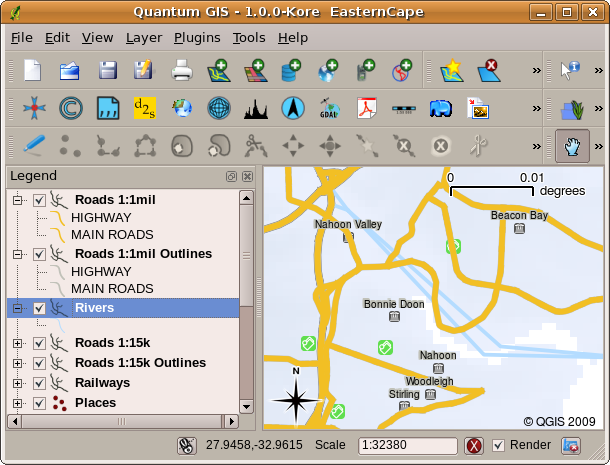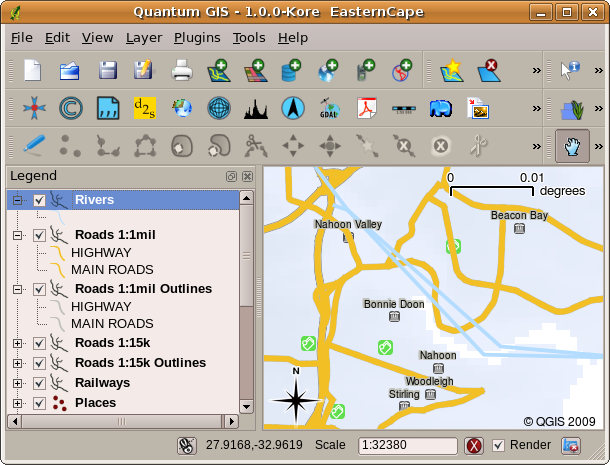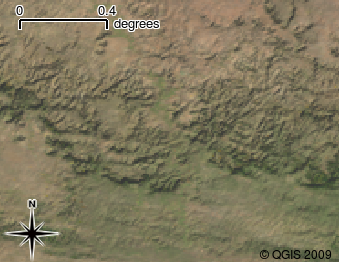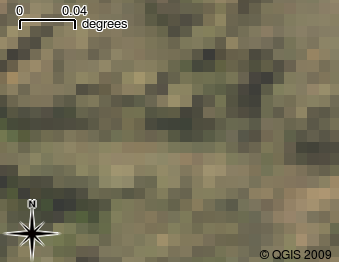Einführung in GIS¶
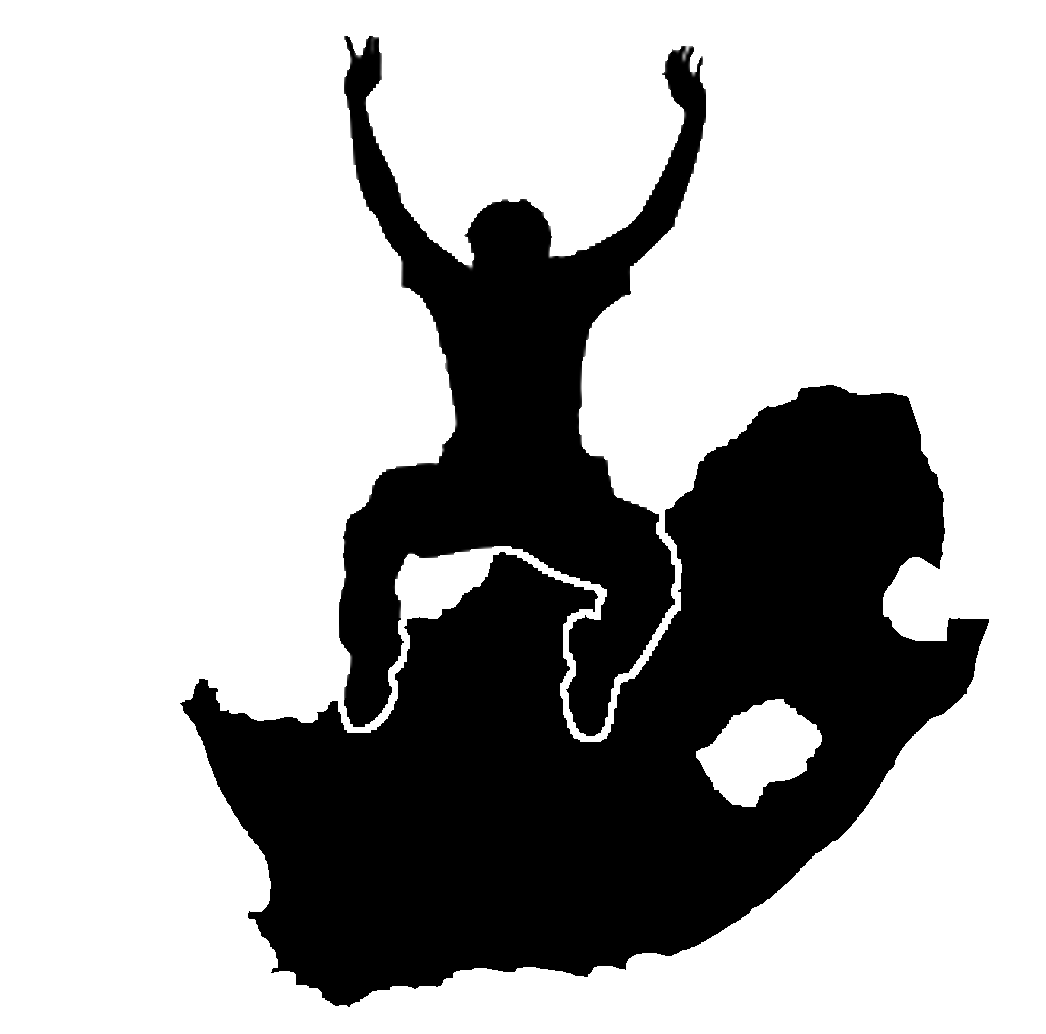 |
Ziele: |
Verstehen, was ein GIS ist und wofür es verwendet werden kann. |
Schlüsselwörter: |
GIS, Computer, Karten, Daten, Informationssysteme, Räumliche Analyse |
Übersicht¶
Genauso wie wir ein Textverarbeitungsprogramm verwenden um mit Texten zu arbeiten, können wir eine GIS-Anwendung dazu benutzen, um räumliche Informationen zu verarbeiten. GIS steht für ‘Geografisches Informationssystem’.
Ein GIS besteht aus:
- Digitalen Daten –– die geografischen Informationen, welche Sie betrachten und
und mit Hilfe des Computers analysieren werden.
Computer-Hardware –– Computer zur Datenspeicherung, Anzeige von Grafiken und Datenverarbeitung.
** Computer-Software** –– Computerprogramme, die auf der Computer-Hardware ausgeführt werden und die es Ihnen ermöglichen, mit digitalen Daten zu arbeiten. Ein Computerprogramm, welches Teil eines GIS ist, nennt sich GIS-Anwendung.
Mit solch einer GIS-Anwendung können digitale Karten auf dem Computer geöffnet, neue räumliche Informationen zur Karte hinzugefügt, druckreife personalisierte Karten erstellt und räumliche Analysen durchgeführt werden.
Schauen wir uns ein kleine Beispiel an, das zeigt, wie nützlich GIS sein kann. Stellen Sie sich vor, Sie sind ein Krankenpfleger und notieren sich Datum und Wohnort von jedem Patienten, den Sie behandeln.
Längengrad |
Breitengrad |
Krankheit |
Datum |
|---|---|---|---|
| 26.870436 | -31.909519 | Mumps | 13.12.2008 |
| 26.868682 | -31.909259 | Mumps | 24.12.2008 |
| 26.867707 | -31.910494 | Mumps | 22.01.2009 |
| 26.854908 | -31.920759 | Masern |
11.01.2009 |
| 26.855817 | -31.921929 | Masern |
26.01.2009 |
| 26.852764 | -31.921929 | Masern |
10.02.2009 |
| 26.854778 | -31.925112 | Masern |
22.02.2009 |
| 26.869072 | -31.911988 | Mumps | 02.02.2009 |
| 26.863354 | -31.916406 | Windpocken |
26.02.2009 |
Wenn Sie einen Blick auf obige Tabelle werfen, werden Sie schnell erkennen, dass es im Januar und Februar viele Fälle von Masern gegeben hat. Unsere Krankenpflegerin hat die Koordinaten der Häuser der Patienten aufgezeichnet, indem er die geographische Länge und Breite in der Tabelle niedergeschrieben hat. Indem wir diese Daten nun in einer GIS-Anwendung betrachten, können wir schnell mehr über das Muster dieser Krankheiten erfahren:
Mehr über GIS¶
GIS ist ein relativ neues Fachgebiet — es entstand in den 1970-er Jahren. Früher war das rechnergesteuerte GIS nur für Firmen und Universitäten mit teurer Computerausstattung verfügbar. Heutzutage kann jeder mit einem PC oder Laptop GIS-Software nutzen. Im Laufe der Zeit ist die Nutzung von GIS-Anwendungen auch leichter geworden –– während früher viel Training dazu notwendig war, ist es heutzutage viel einfacher mit GIS anzufangen, selbst für Amateure oder Gelegenheitsnutzer. Wie oben beschrieben ist GIS mehr als nur Software, es umfasst alle Aspekte der Verwaltung und Nutzung digitaler geografischer Daten. In den folgenden Tutorials werden wir uns auf GIS-Software fokussieren.
Was ist GIS-Software / eine GIS-Anwendung?¶
Hier sehen Sie ein Beispiel, wie eine GIS-Anwendung aussehen kann figure_gis_application. GIS-Anwendungen sind in der Regel Programme mit einer grafischen Nutzeroberfläche, die mittels Maus und Tastatur bedient werden können. Die Anwendung verfügt über ein Menü im oberen Bereich des Programmfensters (Datei, Bearbeiten, etc.) , welches nach einem Mausklick darauf eine Aktions-Konsole anzeigt. Diese Aktionen ermöglichen Ihnen der GIS-Anwendung mitzuteilen, was Sie tun möchten. Zum Beispiel können Sie dieses Menü nutzen um der GIS-Anwendung zu vermitteln, dass Sie der Displayanzeige eine neue Ebene hinzufügen möchten.
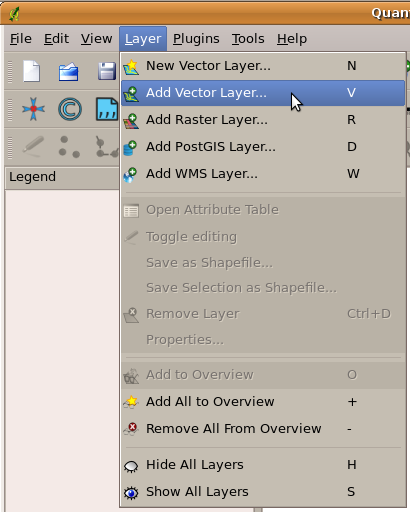
Nach einem Mausklick zeigen Anwendungsmenüs eine Liste mit Aktionen, die ausgeführt werden können.
Werkzeugleisten (Reihen mit kleinen Bildern, die mit der Maus angeklickt werden können) befinden sich normalerweise unterhalb des Menüs und stellen eine schnelle Methode dar um häufig benötigte Aktionen auszuführen.

Werkzeugleisten ermöglichen einen schnellen Zugang zu häufig benötigten Funktionen. Wenn Sie den Mauscursor über eines der Bilder halten, wird Ihnen angezeigt, welche Aktion beim Mausklick darauf ausgeführt werden wird.
Eine gängige Aufgabe von GIS-Anwendungen ist das Anzeigen von Kartenlayern. Kartenlayer werden als Dateien auf dem Laufwerk oder als Eintrag in einer Datenbank gespeichert. In der Regel stellt jede Kartenlayer etwas aus der Wirklichkeit dar –– eine Straßenebene verfügt zum Beispiel über Daten aus dem Straßennetz.
When you open a layer in the GIS Application it will appear in the map view. The map view shows a graphic representing your layer. When you add more than one layer to a map view, the layers are overlaid on top of each other. Look at figures figure_map_view_towns, figure_map_view_schools, figure_map_view_railways and figure_map_view_rivers to see a map view that has several layers being added to it. An important function of the map view is to allow you to zoom in to magnify, zoom out to see a greater area and move around (panning) in the map.
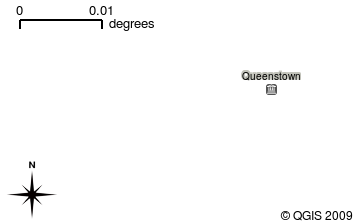
Eine Kartenansicht mit mehreren hinzugefügten Layern. Hier wurde ein Städte-Layer zur Kartenansicht hinzugefügt.
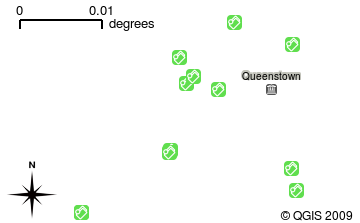
Eine Kartenansicht mit mehreren hinzugefügten Layern. Hier wurde zusätzlich ein Schul-Layer zur Kartenansicht hinzugefügt.

Eine Kartenansicht mit mehreren hinzugefügten Layern. Hier wurde zusätzlich ein Eisenbahn-Layer zur Kartenansicht hinzugefügt.
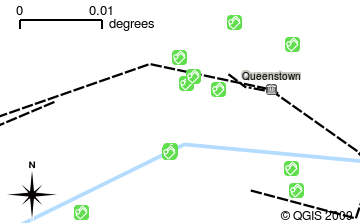
Eine Kartenansicht mit mehreren hinzugefügten Layern. Hier wurde zusätzlich ein Fluss-Layer zur Kartenansicht hinzugefügt.
Another common feature of GIS Applications is the map legend. The map legend provides a list of layers that have been loaded in the GIS Application. Unlike a paper map legend, the map legend or ‘layers list’ in the GIS Application provides a way to re-order, hide, show and group layers. Changing the layer order is done by clicking on a layer in the legend, holding the mouse button down and then dragging the layer to a new position. In figures figure_map_legend_before and figure_map_legend_after the map legend is shown as the area to the left of the GIS Application window. By changing the layer order, the way that layers are drawn can be adjusted –– in this case so that rivers are drawn over the roads instead of below them.
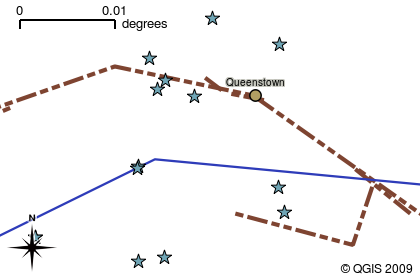
GIS-Software ermöglicht Ihnen einen einfachen Wechsel der Symbologie — die Art, wie Informationen dargestellt werden.
Wie Sie eine GIS-Anwendung für Ihre(n) eigenen Computer erhalten¶
There are many different GIS Applications available. Some have many sophisticated features and cost tens of thousands of Rands for each copy. In other cases, you can obtain a GIS Application for free. Deciding which GIS Application to use is a question of how much money you can afford and personal preference. For these tutorials, we will be using the QGIS Application. QGIS is completely free and you can copy it and share it with your friends as much as you like. If you received this tutorial in printed form, you should have received a copy of QGIS with it. If not, you can always visit http://hub.qgis.org/projects/quantum-gis/wiki/Download to download your free copy if you have access to the internet.
GIS-Daten¶
Jetzt, da wir wissen wir was ein GIS ist und was eine GIS-Anwendung kann, kommen wir zu den GIS-Daten. Daten ist ein anderes Wort für Informationen. Die Informationen, die wir im GIS nutzen, haben normalerweise einen geografischen Bezug. Erinnern Sie sich an unser Beispiel oben mit der Krankenpflegerin. Für die Dokumentation der Krankheiten erstellte sie eine Tabelle, die wie folgt aussah:
Längengrad |
Breitengrad |
Krankheit |
Datum |
|---|---|---|---|
| 26.870436 | -31.909519 | Mumps | 13.12.2008 |
Die Spalten Längengrad und Breitengrad beeinhalten geografische Daten. Die Spalten Krankheit und Datum beinhalten nicht-geografische Daten.
Ein häufiges Merkmal von GIS ist, dass es Ihnen ermöglicht Informationen (nicht-geografische Daten) mit Standorten (geografische Daten) in Beziehung zu bringen. Tatsächlich können GIS-Anwendungen große Informationsmengen zusammen mit den jeweiligen Standorten speichern –– etwas, was gedruckte Karten nicht gut können. Zum Beispiel könnte unsere Krankenpflegerin das Alter und Geschlecht der Patienten in ihrer Tabelle speichern. Sobald die GIS-Anwendung das Layer darstellt, können Sie die Art der Darstellung anpassen - zum Beispiel basierend auf Geschlecht oder Krankheit, usw. Mit GIS-Anwendungen haben wir somit die Möglichkeit das Erscheinungsbild von Karten einfach anzupassen, die wir auf Basis von nicht-geografischen Daten in Bezug zu Standorten kreiert haben.
GIS-Systeme arbeiten mit vielen verschiedenen Datentypen. Vektordaten werden als eine Reihe von “X, Y”-Koordinatenpaaren auf dem Computer gespeichert. Vektordaten werden zur Darstellung von Punkten, Linien und Flächen genutzt. Die Abbildung figure_vector_data zeigt verschiedene Vektordatentypen in einer GIS-Anwendung. In den folgenden Tutorials werden Vektordaten detaillierter untersucht.
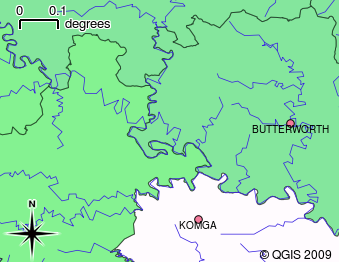
Vektordaten werden zur Darstellung von Punkten (z.B. Städte), Linien (z.B. Flüsse) und Polygonen (z.B. Gemeindegrenzen) genutzt.
Raster data are stored as a grid of values. There are many satellites circling the earth and the photographs they take are a kind of raster data that can be viewed in a GIS. One important difference between raster and vector data is that if you zoom in too much on a raster image, it will start to appear ‘blocky’ (see illustrations figure_raster_data and figure_raster_data_zoom). In fact these blocks are the individual cells of the data grid that makes up the raster image. We will be looking at raster data in greater detail in later tutorials.
Was haben wir gelernt?¶
Lassen Sie uns zusammenfassen, mit was wir uns hier beschäftigt haben:
Ein GIS ist ein System bestehend aus Computer-Hardware, Software und geografischen Daten.
Eine GIS-Anwendung ermöglicht Ihnen die Betrachtung geografischer Daten und ist ein wichtiger Bestandteil des GIS.
Eine GIS-Anwendung besteht in der Regel aus einer Menüleiste, Werkzeugleisten und einer Legende.
Vektor- und Raster-Daten sind geografische Daten in einer GIS-Anwendung.
Geografische Daten können nicht-geografische Daten zugeordnet haben.
Versuchen Sie es selbst!¶
Hier sind einige Ideen für Sie und Ihre Studenten:
Geographie: Beschreiben Sie Ihren Studenten das Konzept eines GIS so wie in diesem Tutorial vorgestellt. Fragen Sie sie nach 3 Gründen, warum es hilfreich sein könnte, ein GIS anstatt gedruckter Karten zu verwenden. Hier sind einige unserer Gründe:
GIS-Anwendungen ermöglichen es, aus ein und derselben Datenquelle viele verschiedene Karten zu erstellen.
GIS ist ein großartiges Werkzeug für die Visualisierung von räumlichen Zusammenhängen in Ihren Daten (z.B. die vorher genannten Krankheitsfälle).
Papierkarten müssen erst gedruckt werden und es ist zeitaufwändig sie visuell zu analysieren. Ein GIS kann eine große Menge an Kartendaten bereithalten und lässt Sie eine interessante Stelle schnell und einfach finden.
Geografie: Wissen Sie und Ihre Studenten, wofür Rasterdaten von Satelliten nützlich sein können? Es folgen einige Ideen, die wir hatten:
Bei Naturkatastrophen können Rasterdaten dabei helfen, die betroffenen Gebiete dazustellen. Zum Beispiel kann ein neues Satellitenfoto, das während einer Flut gemacht wurde, dabei helfen herauszufinden, wo Menschen Hilfe benötigen.
Manchmal gefährden Menschen die Umwelt, indem sie zum Beispiel gefährliche Chemikalien wegwerfen, die Pflanzen und Tiere töten. Die Nutzung von Satelliten-Rasterdaten kann bei der Überwachung dieser Probleme behilflich sein.
Städteplaner können Rasterdaten dazu nutzen, um zu sehen wo es inoffizielle Siedlungen gibt und um die Infrastruktur zu planen.
Etwas zum Nachdenken¶
Auch wenn Sie keinen Computer zur Verfügung haben sollten, können Sie viele der in diesem Tutorial erläuterten Themen verstehen: Das Prinzip der Informationsüberlagerung kann durch die Nutzung eines Overhead-Projektor mit Folien quasi identisch nachvollzogen werden. Trotzdem ist es natürlich besser, einen Computer zu nutzen, um GIS ausreichend zu verstehen.
Literaturhinweise¶
Buch: Desktop GIS: Mapping the Planet with Open Source Tools. Autor: Gary Sherman. ISBN: 9781934356067
Das QGIS Benutzerhandbuch bieten ebenfalls weitere Informationen über die Handhabung von QGIS an.
Was kommt als Nächstes?¶
In den folgenden Abschnitten werden wir detaillierter zeigen, wie man eine GIS-Anwendung nutzt. Alle Tutorials werden mittels QGIS durchgeführt. Weiter geht’s, schauen wir uns Vektoren an!